Virus isearch.safefinder.net
Pirate de navigateurÉgalement connu sous le nom de: SafeFinder Smartbar by Linkury
Obtenez une analyse gratuite et vérifiez si votre ordinateur est infecté.
SUPPRIMEZ-LES MAINTENANTPour utiliser le produit complet, vous devez acheter une licence pour Combo Cleaner. 7 jours d’essai limité gratuit disponible. Combo Cleaner est détenu et exploité par RCS LT, la société mère de PCRisk.
Instructions de suppression du virus isearch.safefinder.net
Qu'est-ce que isearch.safefinder.net?
isearch.safefinder.net est un pirate de navigateur qui infiltre les navigateurs Internet des utilisateurs (Internet Explorer, Google Chrome, et Mozilla Firefox) à travers les téléchargements gratuits. Les redirections des navigateurs vers ce site web sont causées par une application potentiellement non désirée appelée ''SafeSearch Smartbar'' qui est crée par Linkury Inc. Habituellement les utilisateurs d'Internet installent le logiciel de publicité SafeSearch quand ils téléchargent et installent un logiciel gratuit. Au moment de la recherche ce plug in de navigateur été distribué en utilisant un téléchargement de logiciel gratuit décevant et des faux téléchargements: par exemple; des fausses mises à jour de Java ou des fausses mises à jours de navigateur Internet. Après une installation réussie la Smartbar SafeSearch altère les paramètres des navigateurs Internet de l'utilisateur en changeant la page d'accueil et le moteur de recherche par défaut à isearch.safefinder.net
Les développeurs de cet ajout clament qu'il améliore la navigation Internet de l'utilisateur en activant la traduction rapide de site web, un partage de contenu rapide et il envoi des notifications sur les sites web malicieux. Bien qu'une telle fonctionnalité puisse sembler légitime, les utilisateurs d'ordinateur devraient savoir que la Smartbar SafeSearch is catégorisée comme un logiciel de publicité ou une application potentiellement non désirée. Ce logiciel de publicité qui altère les paramètres du navigateur est aussi connu pour suivre la navigation Internet de l'utilisateur en enregistrant l'adresse IP, les pages visitées, d'autres informations. Une telle surveillance peut mener à des problèmes de vie privée et à un vol d'identité. La Smartbar SafeSearch n'est pas un virus ou un logiciel malveillant cependant c'est un logiciel de publicité qui change les paramètres du navigateur; il est recommandé de l'éliminer des navigateurs Internet.
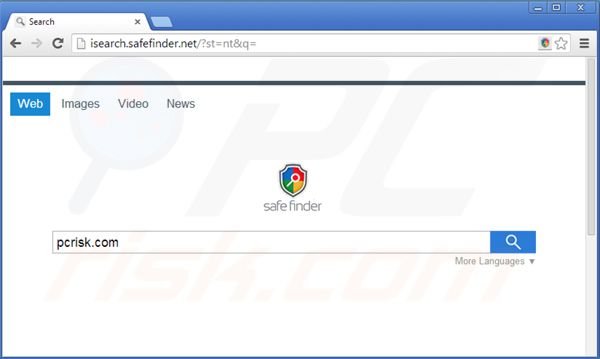
Le pirate de navigateur isearch.safefinder.ne est similaire à d'autres logiciels de publicité altérant les paramètres de navigateur qui infiltrent les navigateurs Internet de l'utilisateur à travers des téléchargements de logiciel gratuits, par exemple Trovigo.com, sweetpacks.com et Barre d'outils Yahoo. Le moteur de recherche qui est utilisé par ce pirate de navigateur retourne des résultats trompeurs qui peuvent facilement mener à l'installation de logiciel de publicité additionnel ou même à des infections de logiciels malveillants. Pour éviter l'installation de tels plug ins qui altèrent les paramètres des navigateurs Internet les utilisateurs d'ordinateur devraient êtres très prudents quand ils téléchargent et installent des logiciels gratuits.
| Nom | SafeFinder Smartbar by Linkury |
| Type de menace | Pirate de navigateur, Redirection, Recherche de pirate, Barre d'outils, Nouvel onglet indésirable |
| Symptômes | Paramètres du ou des navigateurs Internet manipulés (page d'accueil, moteur de recherche Internet par défaut, nouveaux paramètres d'onglet). Les utilisateurs sont obligés de visiter le site Web du pirate et de faire des recherches sur Internet à l'aide de leurs moteurs de recherche. |
| Méthodes de Distribution | Publicités pop-up trompeuses, installateurs de logiciels gratuits (bundling), faux installateurs de lecteurs flash. |
| Dommage | Suivi de la navigation sur Internet (problèmes potentiels de confidentialité), affichage d'annonces indésirables, redirections vers des sites Web sombres. |
| Suppression |
Pour éliminer d'éventuelles infections par des maliciels, analysez votre ordinateur avec un logiciel antivirus légitime. Nos chercheurs en sécurité recommandent d'utiliser Combo Cleaner. Téléchargez Combo CleanerUn scanner gratuit vérifie si votre ordinateur est infecté. Pour utiliser le produit complet, vous devez acheter une licence pour Combo Cleaner. 7 jours d’essai limité gratuit disponible. Combo Cleaner est détenu et exploité par RCS LT, la société mère de PCRisk. |
De nos jours la plus part des sites web de téléchargements de logiciels gratuits utilisent des téléchargements clients qui offrent l'installation de plug ins de navigateur publicisés en combinaison avec le logiciel gratuit choisi ainsi il est très important d'inspecter chaque étape de téléchargement et de décocher l'installation de logiciel de publicité en cliquant sur le bouton décliner. Lorsque vous installez un logiciel gratuit choisissez les options d'installation ''avancée'' ou ''personnalisée'', cette étape révèlera l'installation de tout logiciel de publicité. Les utilisateurs d'ordinateur qui expérimentent déjà des redirections vers isearch.safefinder.net devraient utiliser ce guide de suppression et éliminer ce pirate de navigateur de leurs navigateurs Internet.
Installateur du pirate de navigateur isearch.safefinder.net:
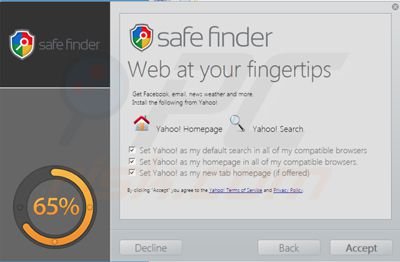
Suppression automatique et instantanée des maliciels :
La suppression manuelle des menaces peut être un processus long et compliqué qui nécessite des compétences informatiques avancées. Combo Cleaner est un outil professionnel de suppression automatique des maliciels qui est recommandé pour se débarrasser de ces derniers. Téléchargez-le en cliquant sur le bouton ci-dessous :
TÉLÉCHARGEZ Combo CleanerEn téléchargeant n'importe quel logiciel listé sur ce site web vous acceptez notre Politique de Confidentialité et nos Conditions d’Utilisation. Pour utiliser le produit complet, vous devez acheter une licence pour Combo Cleaner. 7 jours d’essai limité gratuit disponible. Combo Cleaner est détenu et exploité par RCS LT, la société mère de PCRisk.
Menu rapide :
- Qu'est-ce que isearch.safefinder.net?
- ÉTAPE 1. Désinstallation des applications SafeFinder Smartbar en utilisant le Panneau de Configuration.
- ÉTAPE 2. Suppression du pirate de navigateur isearch.safefinder.net dans Internet Explorer.
- ÉTAPE 3. Suppression de la redirection vers isearch.safefinder.net dans Google Chrome.
- ÉTAPE 4. Suppression de la page d'accueil et du moteur de recherche par défaut de isearch.safefinder.net dans Mozilla Firefox.
- ÉTAPE 5. Suppression de la redirection vers isearch.safefinder.net dans Safari.
- ÉTAPE 6. Suppression du logiciel de publicité dans Microsoft Edge.
Suppression du virus isearch.safefinder.net:
Utilisateurs de Windows 10:

Cliquez droite dans le coin gauche en bas de l'écran, sélectionnez le Panneau de Configuration. Dans la fenêtre ouverte choisissez Désinstallez un Programme.
Utilisateurs de Windows 7:

Cliquez Démarrer ("Logo de Windows" dans le coin inférieur gauche de votre bureau), choisissez Panneau de configuration. Trouver Programmes et cliquez Désinstaller un programme.
Utilisateurs de macOS (OSX):

Cliquer Localisateur, dans la fenêtre ouverte sélectionner Applications. Glisser l’application du dossier Applications à la Corbeille (localisé sur votre Dock), ensuite cliquer droite sur l’cône de la Corbeille et sélectionner Vider la Corbeille.
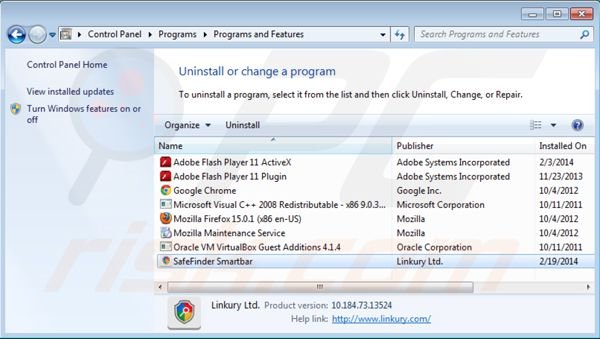
Dans la fenêtre de désinstallation des programmes: rechercher "SafeFinder Smartbar ", sélectionner cette entrée et cliquer ''Désinstaller'' ou ''Supprimer''.
Après avoir désinstallé les programmes potentiellement non désirés qui causent des redirections de navigateur vers le site web isearch.safefinder.net scanner votre ordinateur votre ordinateur pour des composants non-désirés. Pour scanner votre ordinateur utilisez le logiciel de suppression de logiciel malveillant.
TÉLÉCHARGEZ le programme de suppression des infections malveillantes
Combo Cleaner vérifie si votre ordinateur est infecté. Pour utiliser le produit complet, vous devez acheter une licence pour Combo Cleaner. 7 jours d’essai limité gratuit disponible. Combo Cleaner est détenu et exploité par RCS LT, la société mère de PCRisk.
Suppression de la page d'accueil et du moteur de recherche par défaut de isearch.safefinder.net search dans les navigateurs Internet:
Vidéo montrant comment supprimer les redirections de navigateur:
 Supprimer les ajouts malicieux d’Internet Explorer:
Supprimer les ajouts malicieux d’Internet Explorer:
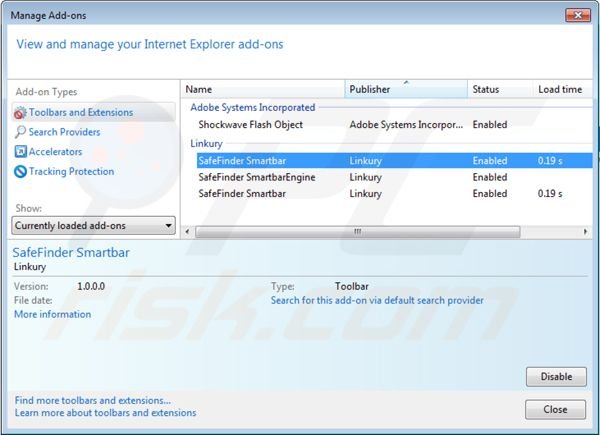
Cliquer ''l'icône roue'' ![]() (dans le coin droit en haut dans Internet Explorer) sélectionnez ''gérer les Ajouts''. Recherchez "SafeFinder Smartbar" and "SafeFinder SmartbarEngine", sélectionnez ces entrées et cliquez ''Supprimer''.
(dans le coin droit en haut dans Internet Explorer) sélectionnez ''gérer les Ajouts''. Recherchez "SafeFinder Smartbar" and "SafeFinder SmartbarEngine", sélectionnez ces entrées et cliquez ''Supprimer''.
Changer votre page d'accueil:
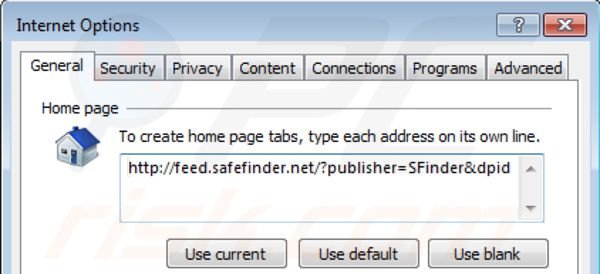
Cliquer ''l'icône roue'' ![]() (dans le coin droit en haut dans Internet Explorer) sélectionnez ''Options Internet'', dans la fenêtre ouverte supprimer feed.safefinder.net et entrer votre domaine préféré lequel ouvrira chaque fois que vous lancez Internet Explorer, vous pouvez aussi entrer about: blank pour ouvrir une page blanche quand vous démarrez Internet Explorer.
(dans le coin droit en haut dans Internet Explorer) sélectionnez ''Options Internet'', dans la fenêtre ouverte supprimer feed.safefinder.net et entrer votre domaine préféré lequel ouvrira chaque fois que vous lancez Internet Explorer, vous pouvez aussi entrer about: blank pour ouvrir une page blanche quand vous démarrez Internet Explorer.
Changer votre moteur de recherche par défaut:
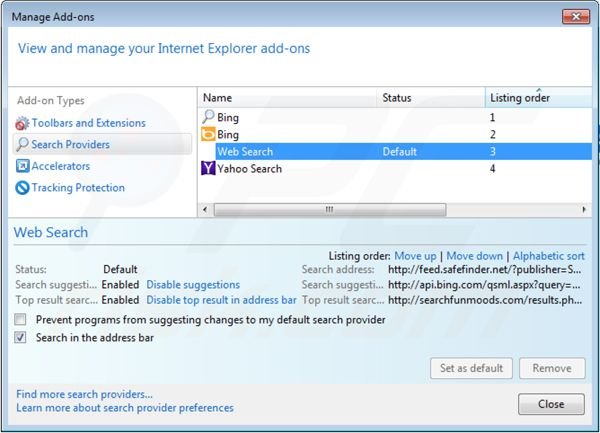
Cliquer ''l'icône roue'' ![]() (dans le coin droit en haut dans Internet Explorer) sélectionner ''Gestion des ajouts''. Dans la fenêtre ouverte sélectionnez ''Fournisseurs de recherche'', paramétrer "Google", "Bing" ou tout autre moteur de recherche préféré comme par défaut et supprimer "Web Search" (feed.safefinder.net).
(dans le coin droit en haut dans Internet Explorer) sélectionner ''Gestion des ajouts''. Dans la fenêtre ouverte sélectionnez ''Fournisseurs de recherche'', paramétrer "Google", "Bing" ou tout autre moteur de recherche préféré comme par défaut et supprimer "Web Search" (feed.safefinder.net).
Méthode optionnelle:
Si vous continuez à avoir des problèmes avec la suppression des safefinder smartbar by linkury, restaurer les paramètres d'Internet Explorer à défaut.
Utilisateurs de Windows XP: Cliquer Démarrer cliquer Exécuter, dans la fenêtre ouverte taper inetcpl.cpl. Dans la fenêtre ouverte cliquer sur l'onglet Avancé, ensuite cliquer Restaurer.

Utilisateurs de Windows Vista et Windows 7: Cliquer le logo de Windows, dans la boîte de recherche au démarrage taper inetcpl.cpl et clique entrée. Dans la fenêtre ouverte cliquer sur l'onglet Avancé, ensuite cliquer Restaurer.

Utilisateurs de Windows 8: Ouvrez Internet Explorer et cliquez l'icône roue. Sélectionnez Options Internet.

Dans la fenêtre ouverte, sélectionnez l'onglet Avancé.

Cliquez le bouton Restaurer.

Confirmez que vous souhaitez restaurer les paramètres d'Internet Explorer à défaut en cliquant sur le bouton Restaurer.

 Supprimer les extensions malicieuses de Google Chrome:
Supprimer les extensions malicieuses de Google Chrome:

Cliquez l'icône du menu Chrome ![]() (dans le coin supérieur droit dans Google Chrome) sélectionnes ''Outils'' et cliquer sur ''Extensions''. Trouver "SafeFinder", sélectionnez cette entrée et cliquer sur l'icône de la poubelle.
(dans le coin supérieur droit dans Google Chrome) sélectionnes ''Outils'' et cliquer sur ''Extensions''. Trouver "SafeFinder", sélectionnez cette entrée et cliquer sur l'icône de la poubelle.
Changer votre page d'accueil:
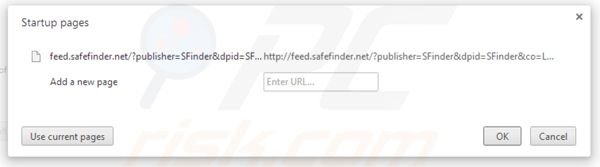
Cliquez l'icône du menu Chrome ![]() (dans le coin supérieur droit dans Google Chrome) et cliquer sur ''Paramètres''. Dans la section ''Au Démarrage'' cliquer ''paramétrer les pages,'' passez votre souris sur feed.safefinder.net et cliquez le symbole x. Maintenant, vous pouvez ajouter votre site web préféré comme votre page d'accueil.
(dans le coin supérieur droit dans Google Chrome) et cliquer sur ''Paramètres''. Dans la section ''Au Démarrage'' cliquer ''paramétrer les pages,'' passez votre souris sur feed.safefinder.net et cliquez le symbole x. Maintenant, vous pouvez ajouter votre site web préféré comme votre page d'accueil.
Changer votre moteur de recherche par défaut:
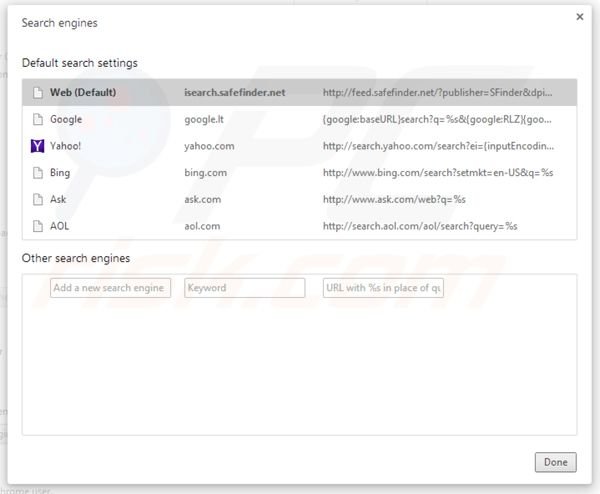
Pour changer votre moteur de recherche par défaut dans Google Chrome: Cliquez l'icône du menu Chrome ![]() (dans le coin supérieur droit dans Google Chrome) sélectionnez ''paramètres'' dans la section ''recherche'' cliquez ''Gestion des moteurs de recherche...'' dans la fenêtre ouverte supprimer "Web" (isearch.safefinder.net) et ajouter ou sélectionner préféré.
(dans le coin supérieur droit dans Google Chrome) sélectionnez ''paramètres'' dans la section ''recherche'' cliquez ''Gestion des moteurs de recherche...'' dans la fenêtre ouverte supprimer "Web" (isearch.safefinder.net) et ajouter ou sélectionner préféré.
Méthode optionnelle :
Si vous continuez à avoir des problèmes avec le safefinder smartbar by linkury, restaurez les paramètres de votre navigateur Google Chrome. Cliquer 'icône du menu Chromel ![]() (dans le coin supérieur droit de Google Chrome) et sélectionner Options. Faire défiler vers le bas de l'écran. Cliquer le lien Avancé… .
(dans le coin supérieur droit de Google Chrome) et sélectionner Options. Faire défiler vers le bas de l'écran. Cliquer le lien Avancé… .

Après avoir fait défiler vers le bas de l'écran, cliquer le bouton Restaurer (Restaurer les paramètres à défaut) .

Dans la fenêtre ouverte, confirmer que vous voulez restaurer les paramètres par défaut de Google Chrome e cliquant le bouton Restaurer.

 Supprimer les plug-ins malicieux de Mozilla Firefox:
Supprimer les plug-ins malicieux de Mozilla Firefox:
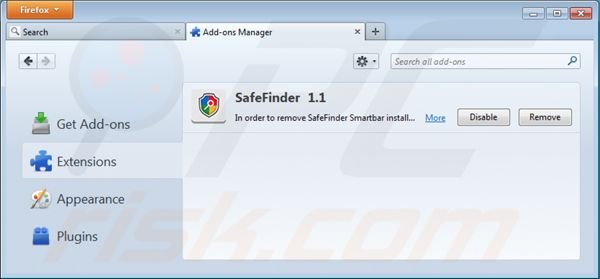
Cliquez sur le menu Firefox ![]() (dans le coin supérieur droit de la fenêtre principale) sélectionnez les ''Ajouts''. Cliquez sur ''Extensions'' et supprimer "SafeFinder".
(dans le coin supérieur droit de la fenêtre principale) sélectionnez les ''Ajouts''. Cliquez sur ''Extensions'' et supprimer "SafeFinder".
Changer votre page d'accueil:
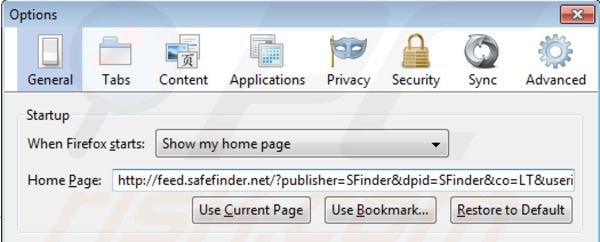
Pour restaurer voter page d'accueil cliquez sur le menu Firefox ![]() (dans le coin supérieur droit de la fenêtre principale) ensuite sélectionnes ''Options'', dans la fenêtre ouverte supprimer feed.safefinder.net et entrez votre URL préféré qui ouvrira chaque fois que vous démarrez Mozilla Firefox.
(dans le coin supérieur droit de la fenêtre principale) ensuite sélectionnes ''Options'', dans la fenêtre ouverte supprimer feed.safefinder.net et entrez votre URL préféré qui ouvrira chaque fois que vous démarrez Mozilla Firefox.
Changer le moteur de recherche par défaut:
Dans la barre d'adresse URL, taper about:config et presser Entrer.
Cliquez ''Je serai prudent, je promets!''.
Dans le filtre de recherche dans le haut, taper: "isearch.safefinder.net"
Cliquez droite dans les préférences trouvées et sélectionnez ''Restaurer'' pour restaurer les valeurs par défaut.
Méthode optionnelle:
Les utilisateurs d'ordinateur qui ont des problèmes avec la suppression des safefinder smartbar by linkury peuvent restaurer leurs paramètres de Mozilla Firefox.
Ouvrez Mozilla FireFox, dans le haut à gauche dans la fenêtre principale cliquer sur le menu Firefox, ![]() dans le menu ouvert cliquez sur l'icône Ouvrir le menu d'aide,
dans le menu ouvert cliquez sur l'icône Ouvrir le menu d'aide, ![]()
 Sélectionnez Information de Dépannage.
Sélectionnez Information de Dépannage.

Dans la fenêtre ouverte cliquez sur le bouton Restaurer Firefox.

Dans la fenêtre ouverte, confirmez que vous voulez restaurer les paramètres de Mozilla Firefox à défaut en cliquant sur le bouton Restaurer.

 Supprimer les extensions malicieuses de Safari:
Supprimer les extensions malicieuses de Safari:

Assurez-vous que votre navigateur Safari est actif et cliquer le menu Safari, ensuite sélectionner Préférences...

Dans la fenêtre préférences sélectionner l’onglet Extensions tab. Rechercher toutes extensions suspicieuses récemment installées et désinstaller-les.

Dans la fenêtre préférences sélectionner l’onglet Général assurez-vous que votre d’accueil est configuré à un URL préféré, si elle est déjà altérée par un pirate de navigateur- changez-le.

Dans la fenêtre préférences sélectionner l’onglet Recherche et assurez-vous que votre moteur de recherche Internet est sélectionné.
Méthode optionnelle:
Assurez-vous que votre navigateur Safari est actif et cliquer sur le menu Safari. À partir du menu déroulant sélectionner Supprimer l’historique et les données des sites web...

Dans la fenêtre ouverte sélectionner tout l’historique et cliquer le bouton Supprimer l’historique.

 Supprimer les extensions malveillantes de Microsoft Edge :
Supprimer les extensions malveillantes de Microsoft Edge :

Cliquez sur l'icône du menu Edge ![]() (en haut à droite de Microsoft Edge), sélectionnez "Extensions". Repérez les extensions de navigateur suspectes récemment installées et supprimez-les.
(en haut à droite de Microsoft Edge), sélectionnez "Extensions". Repérez les extensions de navigateur suspectes récemment installées et supprimez-les.
Modifiez votre page d'accueil et les nouveaux paramètres de l'onglet :

Cliquez sur l'icône du menu Edge ![]() (en haut à droite de Microsoft Edge), sélectionnez "Paramètres". Dans la section "Au démarrage", recherchez le nom du pirate de navigateur et cliquez sur "Désactiver".
(en haut à droite de Microsoft Edge), sélectionnez "Paramètres". Dans la section "Au démarrage", recherchez le nom du pirate de navigateur et cliquez sur "Désactiver".
Changez votre moteur de recherche Internet par défaut :

Pour changer votre moteur de recherche par défaut dans Microsoft Edge : Cliquez sur l'icône du menu Edge ![]() (en haut à droite de Microsoft Edge), sélectionnez " Confidentialité et services", faites défiler jusqu'au bas de la page et sélectionnez "Barre d'adresse". Dans la section "Moteur de recherche utilisés dans la barre d'adresse", recherchez le nom du moteur de recherche Internet indésirable, lorsqu'il est localisé, cliquez sur le bouton "Désactiver" situé à côté. Vous pouvez également cliquer sur "Gérer les moteurs de recherche", dans le menu ouvert, chercher le moteur de recherche Internet indésirable. Cliquez sur l'icône du puzzle
(en haut à droite de Microsoft Edge), sélectionnez " Confidentialité et services", faites défiler jusqu'au bas de la page et sélectionnez "Barre d'adresse". Dans la section "Moteur de recherche utilisés dans la barre d'adresse", recherchez le nom du moteur de recherche Internet indésirable, lorsqu'il est localisé, cliquez sur le bouton "Désactiver" situé à côté. Vous pouvez également cliquer sur "Gérer les moteurs de recherche", dans le menu ouvert, chercher le moteur de recherche Internet indésirable. Cliquez sur l'icône du puzzle ![]() à proximité et sélectionnez "Désactiver".
à proximité et sélectionnez "Désactiver".
Méthode optionnelle :
Si vous continuez à avoir des problèmes avec la suppression de safefinder smartbar by linkury, réinitialisez les paramètres de votre navigateur Microsoft Edge. Cliquez sur l'icône du menu Edge ![]() (dans le coin supérieur droit de Microsoft Edge) et sélectionnez Paramètres.
(dans le coin supérieur droit de Microsoft Edge) et sélectionnez Paramètres.

Dans le menu des paramètres ouvert, sélectionnez Réinitialiser les paramètres.

Sélectionnez Rétablir la valeur par défaut de tous les paramètres. Dans la fenêtre ouverte, confirmez que vous souhaitez rétablir les paramètres Microsoft Edge à leur valeur par défaut en cliquant sur le bouton Réinitialiser.

- Si cela ne vous a pas aidé, suivez ces instructions alternatives qui expliquent comment réinitialiser le navigateur Microsoft Edge.
Résumé:
 Un pirate de navigateur est un type de logiciel de publicité qui altère les paramètres du navigateur Internet de l’utilisateur en changeant la page d’accueil et le moteur de recherche Internet par défaut de l’utilisateur pour certains site web indésirables. Habituellement ce type de logiciel de publicité infiltre le système d’exploitation de l’utilisateur à travers les téléchargements de logiciels gratuits. Si votre téléchargement est géré par un téléchargement client soyez sûr de décliner l’installation de plug-ins et de barres d’outils de navigateur publicisés qui cherche à changer votre page d’accueil et votre moteur de recherche Internet par défaut.
Un pirate de navigateur est un type de logiciel de publicité qui altère les paramètres du navigateur Internet de l’utilisateur en changeant la page d’accueil et le moteur de recherche Internet par défaut de l’utilisateur pour certains site web indésirables. Habituellement ce type de logiciel de publicité infiltre le système d’exploitation de l’utilisateur à travers les téléchargements de logiciels gratuits. Si votre téléchargement est géré par un téléchargement client soyez sûr de décliner l’installation de plug-ins et de barres d’outils de navigateur publicisés qui cherche à changer votre page d’accueil et votre moteur de recherche Internet par défaut.
Aide pour la suppression:
Si vous éprouvez des problèmes tandis que vous essayez de supprimer safefinder smartbar by linkury de votre ordinateur, s'il vous plaît demander de l'aide dans notre forum de suppression de logiciels malveillants.
Publier un commentaire:
Si vous avez de l'information additionnelle sur safefinder smartbar by linkury ou sa suppression s'il vous plaît partagez vos connaissances dans la section commentaires ci-dessous.
Source: https://www.pcrisk.com/removal-guides/7601-isearch-safefinder-virus
Partager:

Tomas Meskauskas
Chercheur expert en sécurité, analyste professionnel en logiciels malveillants
Je suis passionné par la sécurité informatique et la technologie. J'ai une expérience de plus de 10 ans dans diverses entreprises liées à la résolution de problèmes techniques informatiques et à la sécurité Internet. Je travaille comme auteur et éditeur pour PCrisk depuis 2010. Suivez-moi sur Twitter et LinkedIn pour rester informé des dernières menaces de sécurité en ligne.
Le portail de sécurité PCrisk est proposé par la société RCS LT.
Des chercheurs en sécurité ont uni leurs forces pour sensibiliser les utilisateurs d'ordinateurs aux dernières menaces en matière de sécurité en ligne. Plus d'informations sur la société RCS LT.
Nos guides de suppression des logiciels malveillants sont gratuits. Cependant, si vous souhaitez nous soutenir, vous pouvez nous envoyer un don.
Faire un donLe portail de sécurité PCrisk est proposé par la société RCS LT.
Des chercheurs en sécurité ont uni leurs forces pour sensibiliser les utilisateurs d'ordinateurs aux dernières menaces en matière de sécurité en ligne. Plus d'informations sur la société RCS LT.
Nos guides de suppression des logiciels malveillants sont gratuits. Cependant, si vous souhaitez nous soutenir, vous pouvez nous envoyer un don.
Faire un don
▼ Montrer la discussion